Dalam tutorial kali ini saya akan menunjukkan bagaimana cara-cara untuk memasukkan Chat box atau cbox ke dalam blogger.... chat box atau cbox ini amat berguna untuk kita berinteraksi dengan pelawat-pelawat yang melayari blog kita.
Untuk tutorial kali ini saya akan menggunakan www.cbox.ws untuk chat box kita. Anda cuma perlu mengikuti langkah-langkah yang saya akan tunjukkan di bawah.
Langkah 1
Layari www.cbox.ws dan klik pada "sign up" untuk mendaftar akaun baru dengan cbox.
Isikan maklumat anda di ruangan yang disediakan. Selepas itu klik kotak "I have read....." dan klik butang "Create my cbox"
Langkah 3
Setelah akaun anda berjaya diwujudkan, login menggunakan "Login Name" dan "Password" yang telah anda daftarkan tadi.
Langkah 4
Anda akan dibawa ke laman "Control Panel" akaun anda. Klik pada butang "Look & Feel" kemudian pergi ke butang "Layout options" dan klik butang tersebut
Langkah 5
Setelah anda dibawa ke "Layout option" anda boleh mengubah Saiz Cbox anda, sila ubah "Width" dan "Height" mengikut saiz ruangan yang akan anda letakkan cbox ini di blog anda ataupun biarkan sahaja saiz cbox ini mengikut default. Apa pun yang anda lakukan pastikan anda klik pada butang "save"
Langkah 6
Untuk Mengubah warna cbox anda sila klik pada "Look and Feel" dan kemudian klik pada "Style presets"
Langkah 7
Anda akan dibawa ke "Style and Presets" disini anda boleh memilih template atau theme warna yang anda sukakan, contohnya klik pada nama "Classic Red" dan tema anda sudah dipilih.
Langkah 8
Kemudian klik pada butang menu "Publish!" dan anda akan dibawa ke laman Code Generator disini anda hanya perlu klik butang "Copy to clipboard" untuk menyalin kod html ke blogger nanti.
Langkah 9
Selepas selesai di bahagian laman cbox sila login ke akaun blogger anda dan pergi ke bahagian Design Layout dan klik pada bahagian "Add a Gadget"
Langkah 10
Kemudian klik pada Gadget HTML/Javascript
Langkah 11
Pada bahagian Title masukkan nama cbox anda dan pada bahagian "content" klik sahaja di dalam kotak content tersebut dan tekan butang "Ctrl" dan butang "v" pada papan kekunci anda. Kod yang anda Copy ke Clipboard tadi akan di Paste ke dalam bahagian content tersebut. Akhir sekali klik save.
Langkah 12
Akhir sekali jangan lupa untuk klik save pada bahagian design layout anda. Kemudian klik view blog untuk melihat hasil cbox yang anda tambah tadi. dibawah adalah cbox yang terdapat di blog PKG PENAGA.
Sekian, terima kasih. berakhirlah tutorial untuk minggu ini datang lagi...
Admin Blog PKG PENAGA




























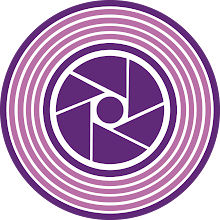
0 ulasan:
Catat Ulasan
Nota: Hanya ahli blog ini sahaja yang boleh mencatat ulasan.